
Το δημοφιλές Telegram Messenger είναι διαθέσιμο όχι μόνο σε κινητές συσκευές με Android και Ίο στο πλοίο, αλλά και σε υπολογιστές των Windows. Μπορείτε να εγκαταστήσετε ένα πλήρες πρόγραμμα σε έναν υπολογιστή με διάφορους τρόπους που θα πούμε σε αυτό το άρθρο.
Εγκαταστήστε το τηλεγράφημα στον υπολογιστή
Υπάρχουν μόνο δύο επιλογές για την εγκατάσταση του αγγελιοφόρου υπό εξέταση σε έναν υπολογιστή. Ένας από αυτούς είναι καθολικός, η δεύτερη θα ταιριάζει μόνο για τους χρήστες "οκτώ" και "δεκάδες". Εξετάστε καθένα από αυτά λεπτομερέστερα.Μέθοδος 1: Επίσημη Ιστοσελίδα
Τι είδους πρόγραμμα δεν θέλετε να εγκαταστήσετε στον υπολογιστή σας, το πρώτο πράγμα που χρειάζεται πάντα να επικοινωνήσετε με την επίσημη ιστοσελίδα των προγραμματιστών της. Στην περίπτωση του τηλεγράφου, θα κάνουμε το ίδιο.
- Με αναφορά στην αρχή του άρθρου, μεταβείτε στη σελίδα λήψης της εφαρμογής και μετακινηθείτε προς τα κάτω λίγο.
- Κάντε κλικ στο "Telegram for PC / Mac / Linux" Hyperlink.
- Το λειτουργικό σύστημα θα καθοριστεί αυτόματα, οπότε στην επόμενη σελίδα απλά κάντε κλικ στο κουμπί "Get Telegram για Windows".
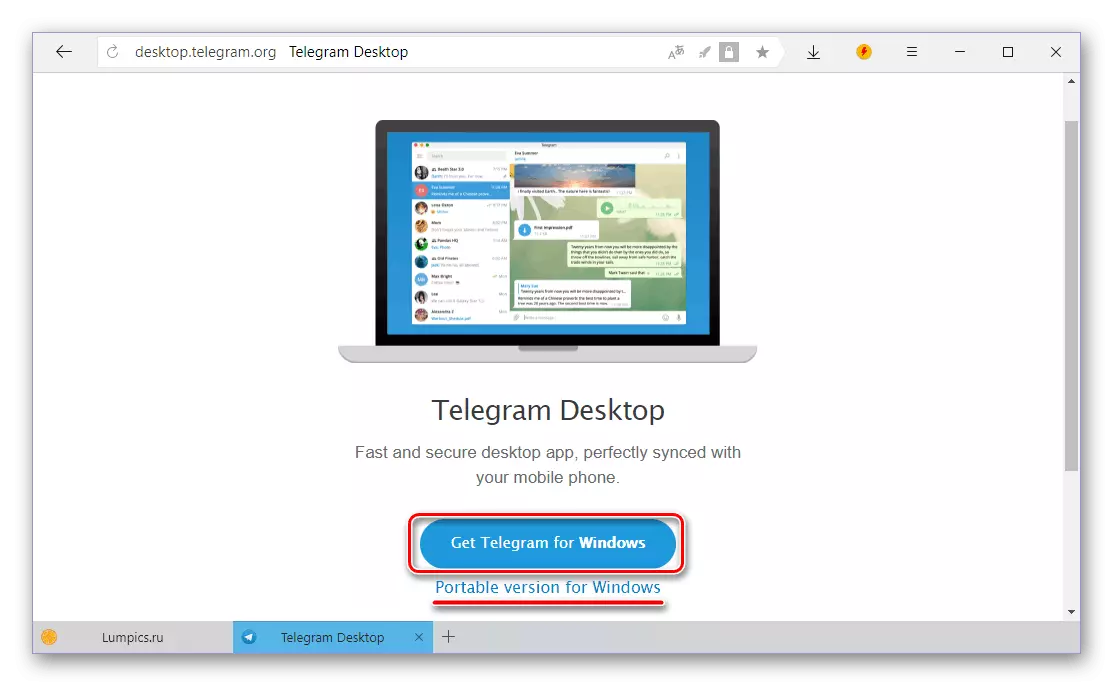
Σημείωση: Μπορείτε επίσης να κατεβάσετε μια φορητή έκδοση του Messenger που δεν χρειάζεται να εγκατασταθεί και μπορεί να εκτελεστεί ακόμα και από μια εξωτερική μονάδα δίσκου.
- Αφού τα τηλεγράφημα του Installer θα μεταφορτωθούν στον υπολογιστή, ξεκινήστε το με ένα διπλό κλικ.
- Επιλέξτε μια γλώσσα που θα χρησιμοποιηθεί στη διαδικασία εγκατάστασης του Messenger και κάντε κλικ στο "OK".
- Καθορίστε τον φάκελο για να εγκαταστήσετε την εφαρμογή ή να αφήσετε την προεπιλεγμένη τιμή (συνιστάται), στη συνέχεια προχωρήστε "Επόμενο".
- Επιβεβαιώστε τη δημιουργία της ετικέτας Telegram στο μενού Έναρξη ή, αντίθετα, παραιέστε το. Για να συνεχίσετε να κάνετε κλικ στο κουμπί "Επόμενο".
- Αφήστε το σημάδι ελέγχου απέναντι από το στοιχείο "Δημιουργήστε ένα εικονίδιο στην επιφάνεια εργασίας" αν το χρειάζεστε, ή, αντίθετα, αφαιρέστε το. Κάντε κλικ στο κουμπί "Επόμενο".
- Στο επόμενο παράθυρο, ανατρέξτε σε όλες τις προηγούμενες παραμέτρους και βεβαιωθείτε ότι είναι σωστές και, στη συνέχεια, κάντε κλικ στο "Set".
- Η διαδικασία εγκατάστασης τηλεγραφήματα σε έναν υπολογιστή θα διαρκέσει μερικά δευτερόλεπτα,

Με την ολοκλήρωση της οποίας μπορείτε να κλείσετε το παράθυρο του εγκαταστάτη και, εάν δεν καταργήσετε το πλαίσιο ελέγχου που σημειώνεται στην εικόνα, ξεκινήστε αμέσως τον αγγελιοφόρο.
- Στο παράθυρο Wilding Telegram, το οποίο θα εμφανιστεί αμέσως μετά την πρώτη του έναρξη, κάντε κλικ στο σύνδεσμο "Συνέχεια στη ρωσική" ή "Start Messaging". Κατά την επιλογή της δεύτερης επιλογής, η διεπαφή εφαρμογής θα παραμείνει αγγλικά.

Κάντε κλικ στο κουμπί "Έναρξη επικοινωνίας".
- Καθορίστε τον αριθμό τηλεφώνου σας (η χώρα και ο κωδικός του καθορίζεται αυτόματα, αλλά εάν είναι απαραίτητο, μπορεί να αλλάξει), στη συνέχεια, κάντε κλικ στο κουμπί "Συνέχεια".
- Εισαγάγετε τον κωδικό που ήρθε στον καθορισμένο αριθμό κινητού τηλεφώνου ή απευθείας στα τηλεγράφημα εάν το χρησιμοποιήσετε σε άλλη συσκευή. Κάντε κλικ στην επιλογή "Συνέχεια" για να μεταβείτε στο κύριο παράθυρο.
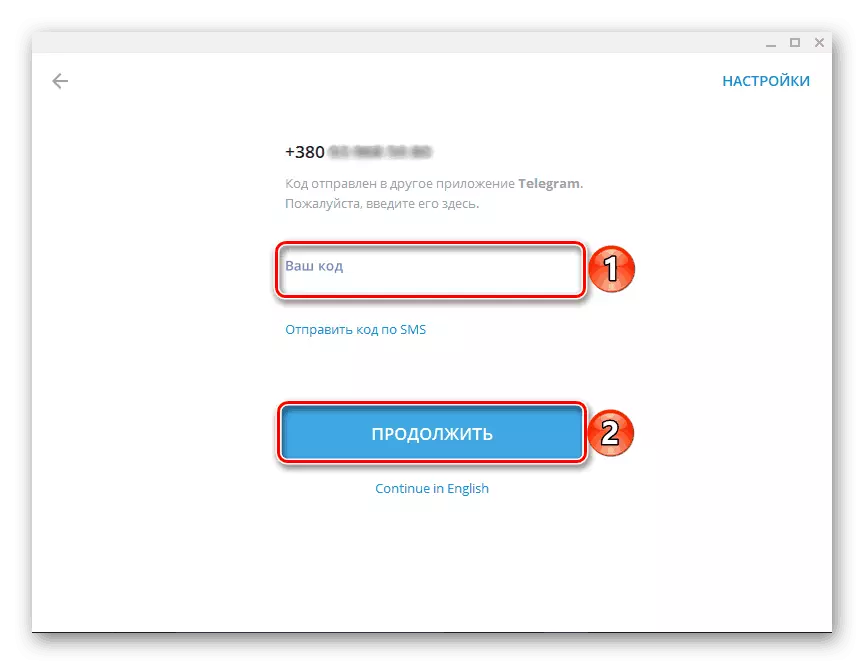
Από τώρα και στο εξής, το τηλεγράφημα θα είναι έτοιμο για χρήση.




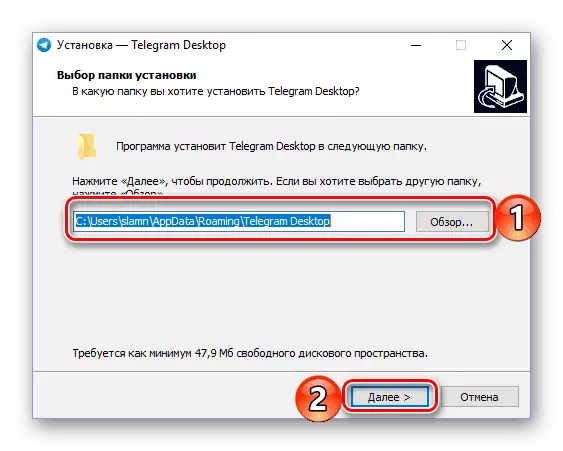

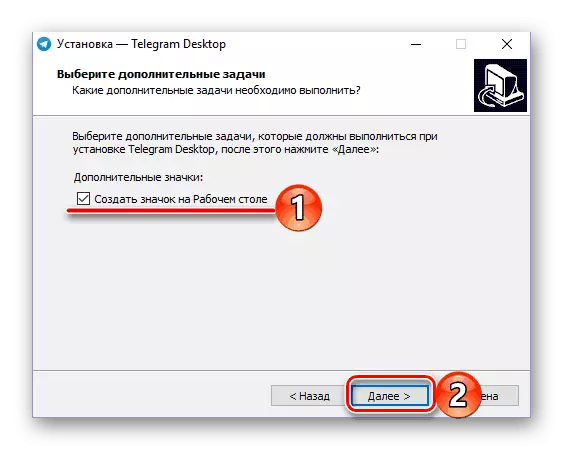


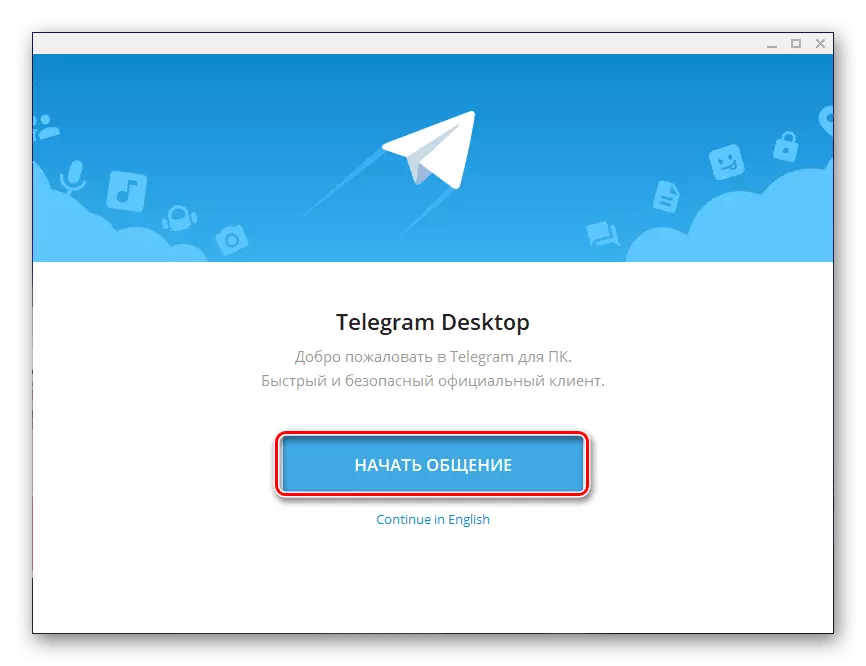

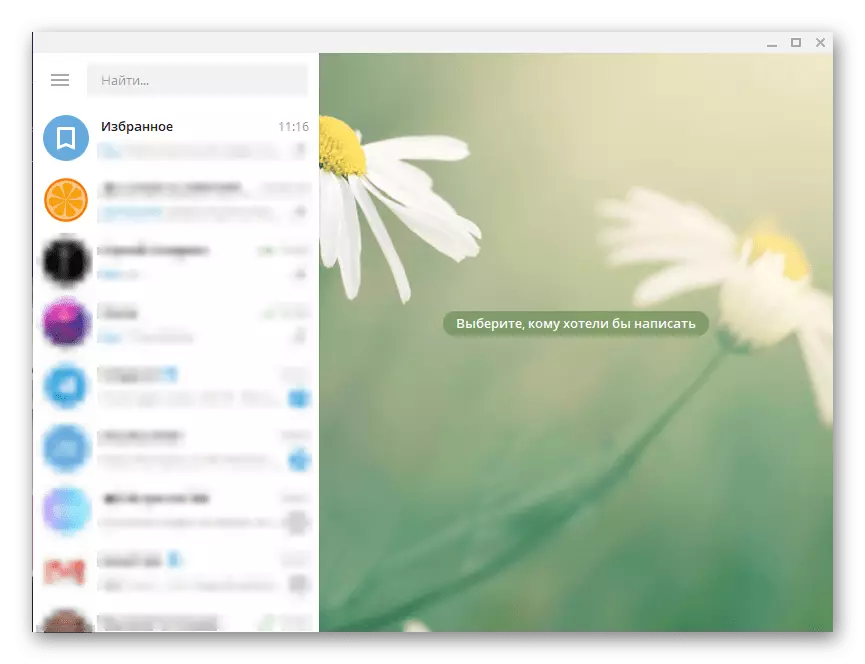
Αυτός είναι ο τρόπος με τον οποίο είναι δυνατή η λήψη τηλεγραφών από την επίσημη ιστοσελίδα και, στη συνέχεια, εγκαταστήστε το στον υπολογιστή σας. Λαμβάνοντας υπόψη την διαισθηστικότητα και τον πιο πόρο Web και τον Οδηγό εγκατάστασης, ολόκληρη η διαδικασία προχωρά μάλλον γρήγορα, χωρίς καμία αποχρώσεις και δυσκολίες. Θα εξετάσουμε μια άλλη επιλογή.
Μέθοδος 2: Το Microsoft Store (Windows 8 / 8.1 / 10)
Η μέθοδος που περιγράφεται παραπάνω είναι κατάλληλη για χρήστες οποιωνδήποτε εκδόσεων του OS WINDOVS. Το ίδιο, στους υπολογιστές των οποίων οι υπολογιστές είναι οι τρέχουσες "δωδεκάδες" ή ενδιάμεσοι "οκτώ", μπορούν να εγκαταστήσουν το τηλεγράφημα από το κατάστημα της Microsoft ενσωματωμένο στο κατάστημα εφαρμογών. Αυτή η επιλογή δεν είναι μόνο ταχύτερη, αλλά επίσης στερεί την ανάγκη να επισκεφθείτε την επίσημη ιστοσελίδα και επίσης εξαλείφει τη διαδικασία εγκατάστασης στη συνήθη κατανόηση - όλα θα γίνουν αυτόματα, μπορείτε να ξεκινήσετε μόνο τη διαδικασία.
- Με οποιοδήποτε βολικό τρόπο, ανοίξτε ένα κατάστημα της Microsoft. Μπορεί να κατοχυρωθεί στη γραμμή εργασιών των Windows ή στο μενού Έναρξη ή να είστε εκεί, αλλά ήδη στη λίστα όλων των εγκατεστημένων εφαρμογών.
- Στην κύρια σελίδα του Microsoft Store, βρείτε το κουμπί "Αναζήτηση", κάντε κλικ σε αυτό και εισάγετε το όνομα της επιθυμητής εφαρμογής στη συμβολοσειρά.
- Στη λίστα των προτροπών, επιλέξτε την πρώτη επιλογή - Telegram Desktop - και κάντε κλικ σε αυτό για να μεταβείτε στη σελίδα εφαρμογής.
- Κάντε κλικ στο κουμπί Εγκατάσταση,

Μετά από αυτό, η λήψη και η αυτόματη εγκατάσταση των teliggers στον υπολογιστή θα ξεκινήσει.
- Όταν ολοκληρωθεί η διαδικασία, ο αγγελιοφόρος μπορεί να ξεκινήσει κάνοντας κλικ στο αντίστοιχο κουμπί στη σελίδα του στο κατάστημα.
- Στο παράθυρο εφαρμογής που εμφανίζεται μετά την έναρξη του παραθύρου εφαρμογής, κάντε κλικ στο σύνδεσμο "Συνεχίστε στα ρωσικά",
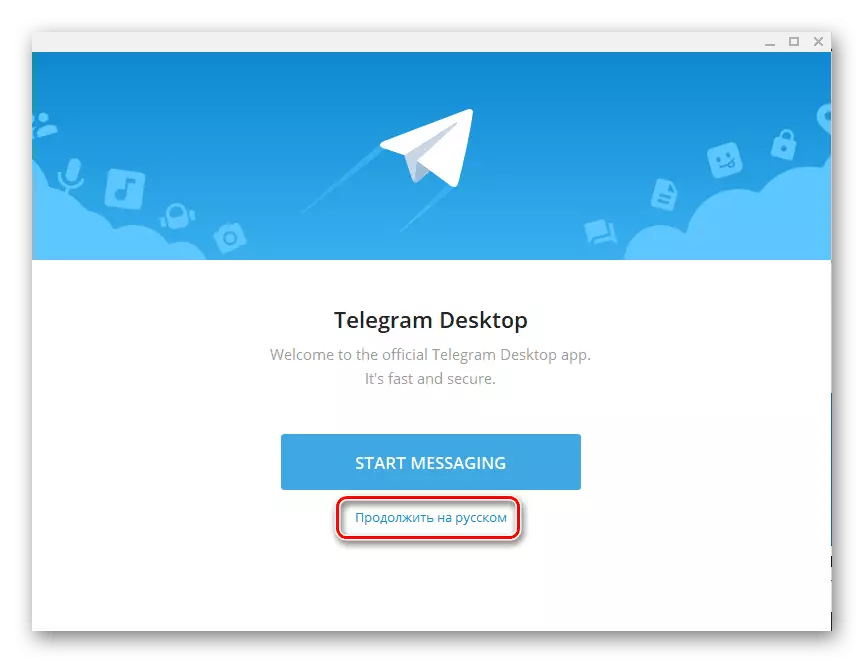
Και στη συνέχεια στο κουμπί "Ξεκινήστε την επικοινωνία".
- Καθορίστε τον αριθμό τηλεφώνου στον οποίο συνδέεται ο λογαριασμός σας στο τηλεγράφημα και κάντε κλικ στο "Συνέχεια".
- Στη συνέχεια, εισάγετε τον κώδικα που λαμβάνεται σε SMS ή στον ίδιο το Messenger, αν εκτελείται σε άλλη συσκευή, μετά την επιλογή "Continue" ξανά.

Μετά την ολοκλήρωση αυτών των ενεργειών, ο πελάτης είναι έτοιμος να χρησιμοποιηθεί από το Microsoft Store.
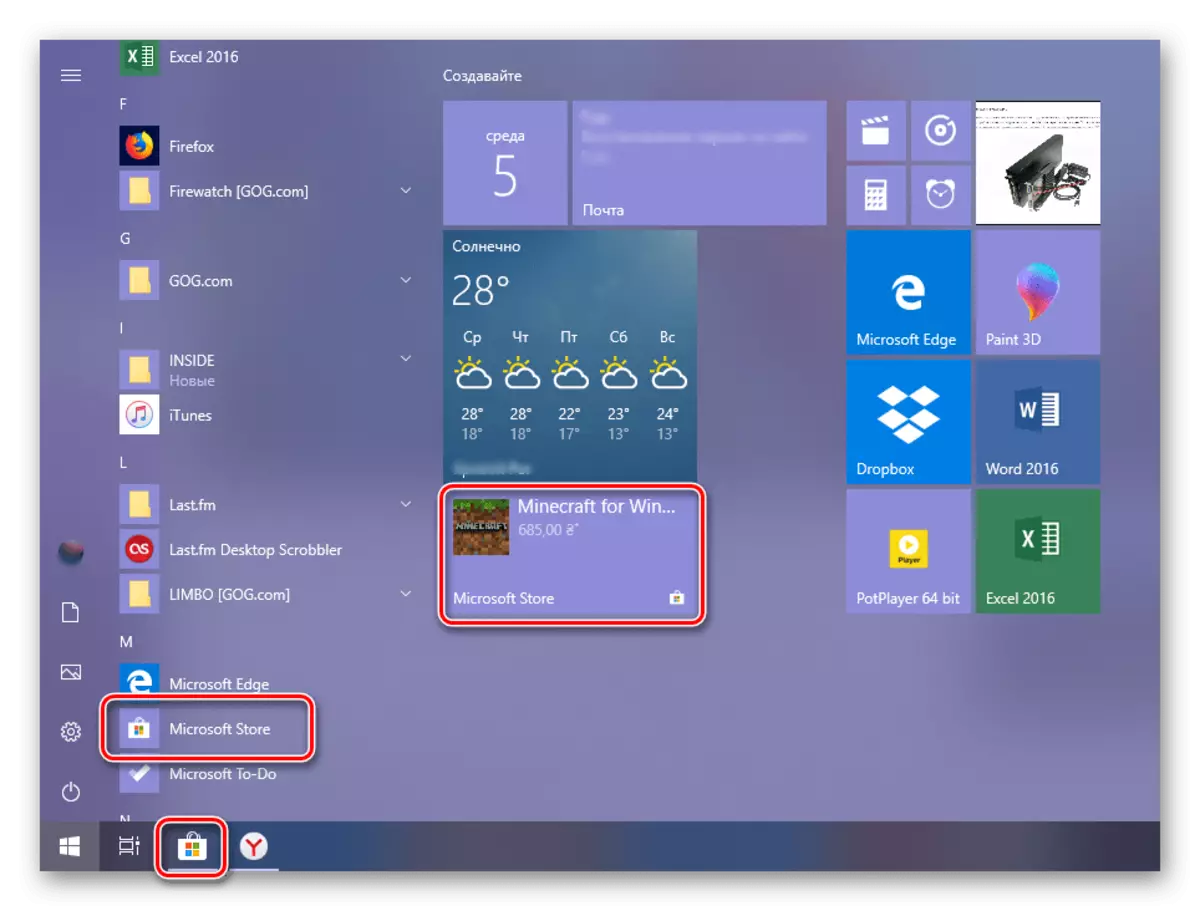
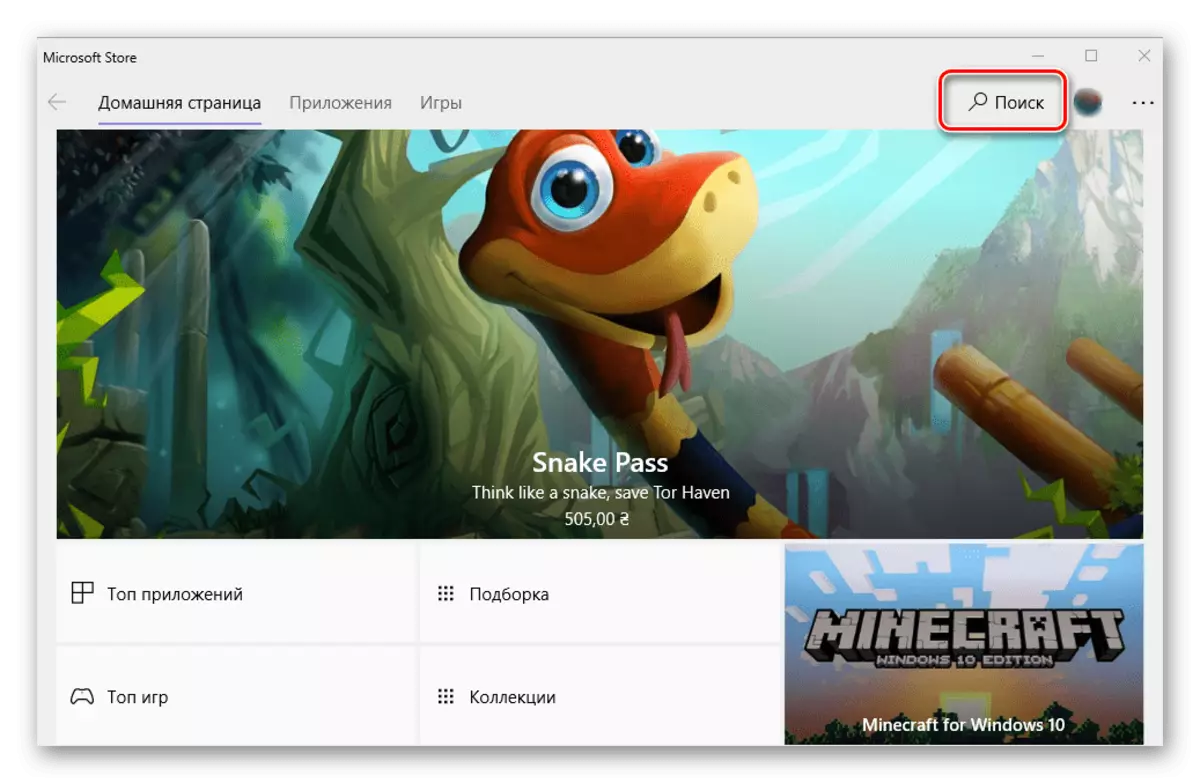
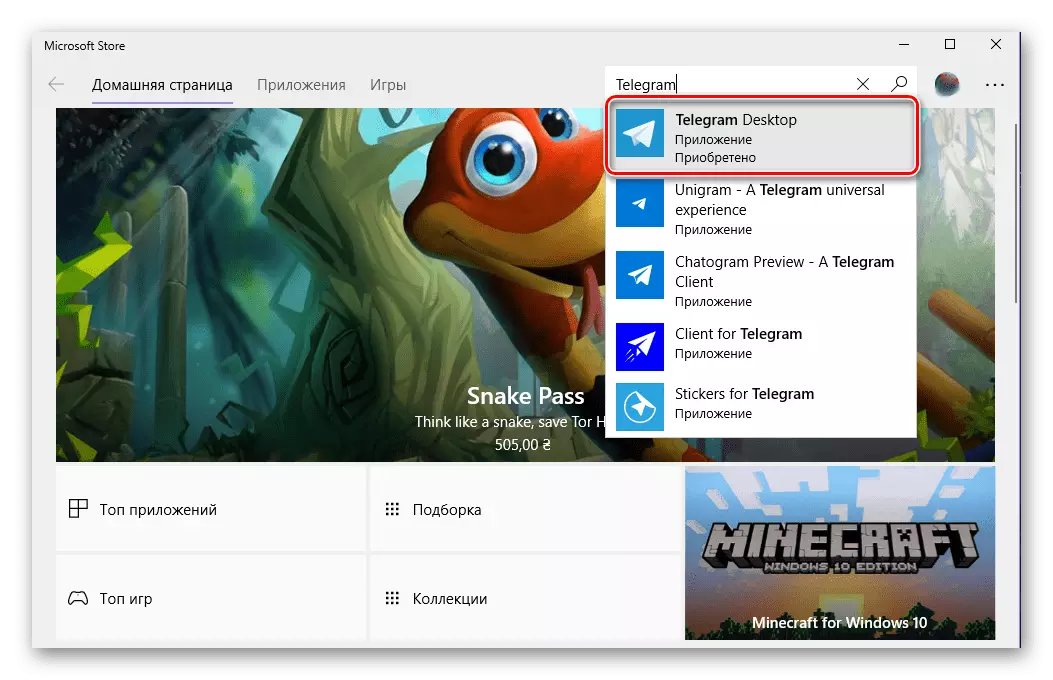
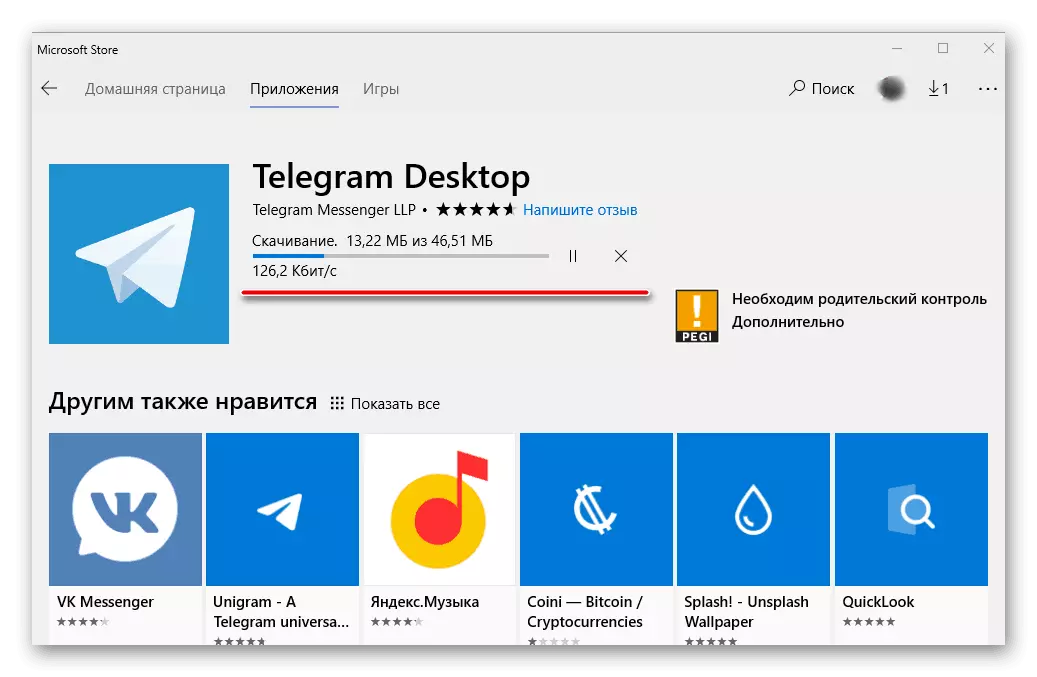
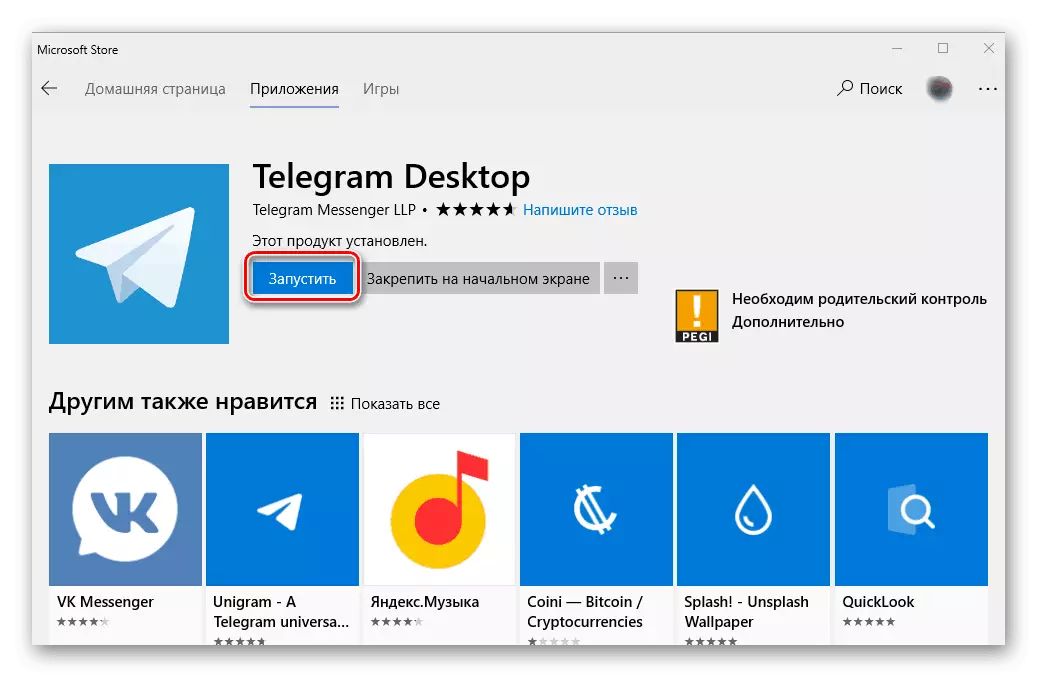
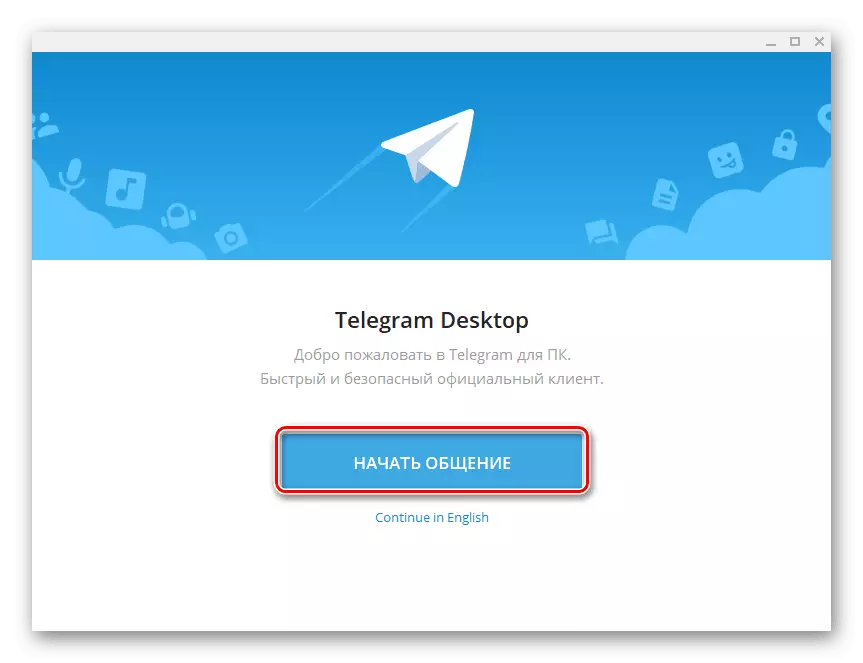
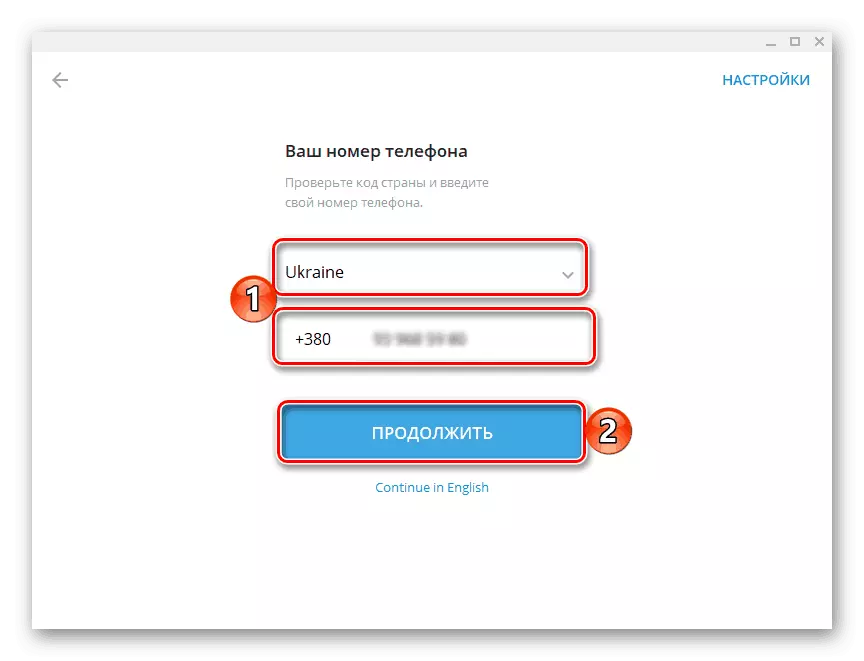

Όπως μπορείτε να δείτε, να κατεβάσετε και να εγκαταστήσετε τηλεγραφήματα μέσω του καταστήματος εφαρμογών που ενσωματώνεται σε Windows - η εργασία είναι ακόμη πιο απλή από τη βασική διαδικασία εγκατάστασης. Σημειώστε ότι αυτή είναι η ίδια έκδοση του Messenger, η οποία προσφέρεται στον επίσημο ιστότοπο και λαμβάνει τις ενημερώσεις με τον ίδιο τρόπο. Οι διαφορές αποτελούνται μόνο στη μέθοδο διανομής.
συμπέρασμα
Σε αυτό το άρθρο μιλήσαμε για δύο επιλογές για την εγκατάσταση ενός δημοφιλούς τηλεγράφου Messenger σε έναν υπολογιστή. Ποιο να επιλέξει, να σας λύσει. Λήψη μέσω του Microsoft Store - η επιλογή είναι ταχύτερη και πιο βολική, αλλά δεν είναι κατάλληλη για όσους παρέμειναν στο "επτά" και δεν θέλουν να πάνε στην τρέχουσα έκδοση των Windows.
